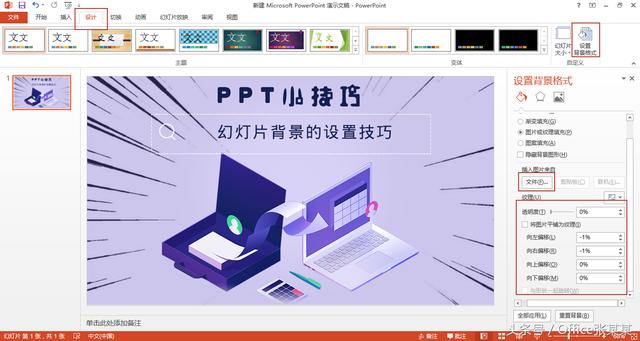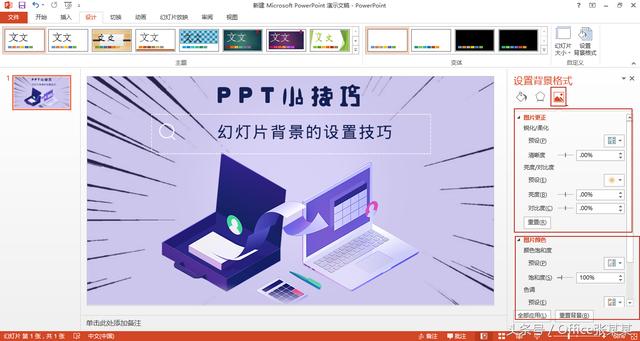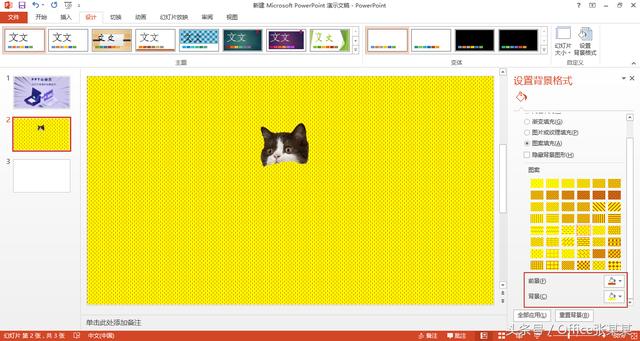大家好,今天秦文思给大家准备的干货是ppt怎么将图片设置为背景,分享四个实用技巧,以及关于背景,幻灯片,图片这些一系列的精品相关干货,如果你是老司机,你可能觉得很简单,但如果你是新手,你可能就不这么想了。
我们在制作演示文稿的时候,背景的设置不仅可以为幻灯片加分不少,幻灯片背景类似于我们的名片,可以自定义设置符合我们内容的背景。我们不仅可以对图片进行对比度、饱和度以及艺术效果的设置,还可以对图片进行半透明、虚化等设置。今天秦文思和大家一起来学习幻灯片背景有哪些设置的技巧。
一、设置图片背景
我们切换到【设计】选项卡,在【背景】组中,点击【设置背景格式】按钮,在右侧弹出【设置背景格式】任务窗格,选中【图片或文理填充】,在下面弹出的快捷工具中,点击【文件】按钮,此时弹出选择图片存储位置的对话框,选中目标图片即可。在此我们也可以设置图片的透明度~~~~
完成添加图片背景后,任务窗格中出现了三个标签选项卡,我们切换到【图片】标签,此时可以在【图片更正】中进行【锐化/柔化】和【亮度/对比度】的具体设置,在【图片颜色】中进行【颜色饱和度】和色调的具体设置。
切换到【艺术效果】标签,我们在【艺术效果】中可以选择使用微软自带的背景图片艺术效果。
二、设置图案背景效果
幻灯片的背景设置不仅可以是图片,我们也可以设置图案的背景效果。同样打开【任务窗格】,点击【图案填充】按钮,可选择自己喜欢的图案背景。设置【前景色】是为图案的线条颜色、设置【背景色】是为背景的线条填充色。
三、快速还原背景样式
如果发现背景不合适,我们可以快速的还原。在【任务窗格】的下方,点击【重置背景】即可。
四、背景应用于所有幻灯片
我们直接设置的背景,默认是仅应用于当前幻灯片。在【任务窗格】的下方,点击【应用全部】即可。
好了,今天就给大家分享到这里了,希望对你有一定的帮助,看完了ppt怎么将图片设置为背景:最新分享四个实用技巧,感觉收获很多,欢迎帮忙点个赞!每天都可以充实自己!
本文发布者:万事通,不代表寂寞网立场,转载请注明出处:https://www.jimowang.com/p/7301.html
版权声明:本文内容由互联网用户自发贡献,该文观点仅代表作者本人。本站仅提供信息存储空间服务,不拥有所有权,不承担相关法律责任。如发现本站有涉嫌抄袭侵权/违法违规的内容, 请发送邮件至 jimowangmail@126.com 举报,一经查实,本站将立刻删除。